现随着科技的不断发展,手机已经成为我们生活中不可或缺的一部分,除了实现通话和信息传递的功能外,手机还可以拍摄精美的照片。随着时间的推移,这些珍贵的瞬间往往被遗忘在手机的相册中。为了将这些美好的回忆实体化,越来越多的人开始探索手机照片打印的方法。而佳能打印机则成为了许多人首选的工具。让我们一起来了解手机如何制作打印照片,以及佳能打印机的照片打印步骤。
佳能打印机照片打印步骤
步骤如下:
1.首先我们打开打印机,将打印机连接到电脑上。确认电脑已经安装了驱动,安装了佳能自带的My Image Garden 软件。不知道安装驱动的请看下面经验链接,不知道安装My Image Garden 方法的,请看上面经验链接。
完成了上述操作后,我们打开打印机,将前面的挡板放下来。
13canon佳能打印机驱动安装方法

2.这时我们准备好相纸,我们以6寸(“4x6”)的相纸为例。
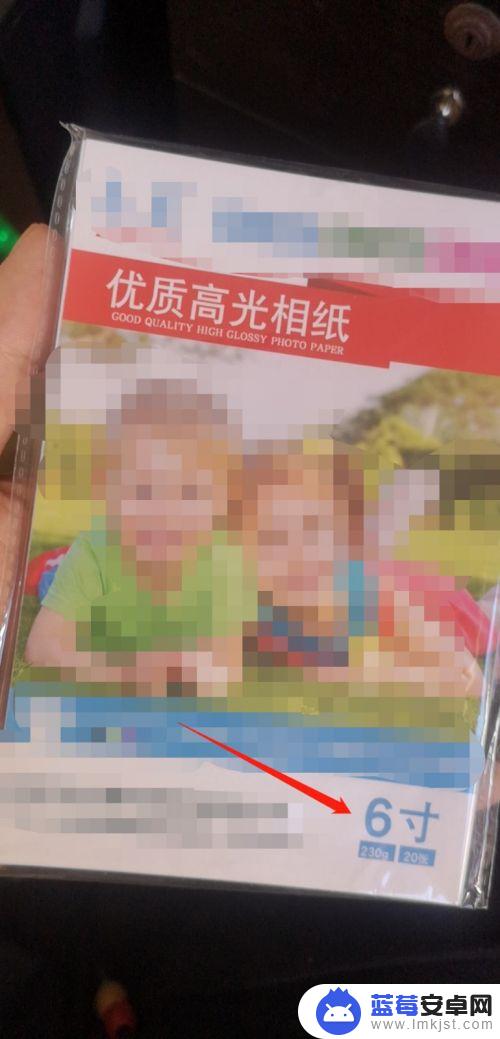
3.打开相纸,将相纸放在打印机板口下。照片相纸一般有两面,一面是高光的,一面是背面,打印的时候要注意,高光的一面是向下的,然后夹住相纸。

4.这时我们打开“My Image Garden ”,点击首页中的“照片布局”。
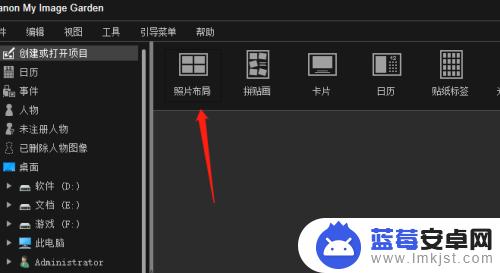
5.我们选择“无边距”,在下面照片尺寸中,选择“4x6”尺寸的。
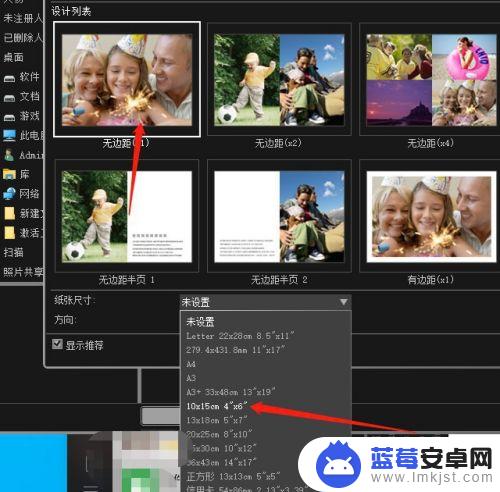
6.然后接下来我们添加要打印的图片,调整好照片即可。
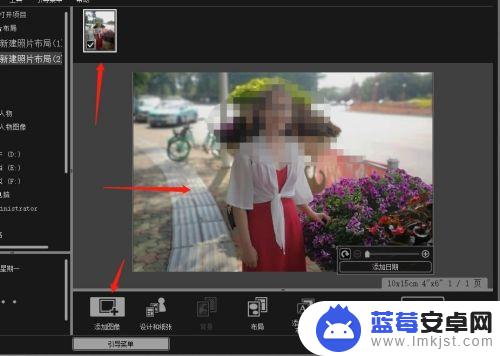
7.我们打开打印机开关,点击打印,进入下图中的打印界面,直接按打印即可。
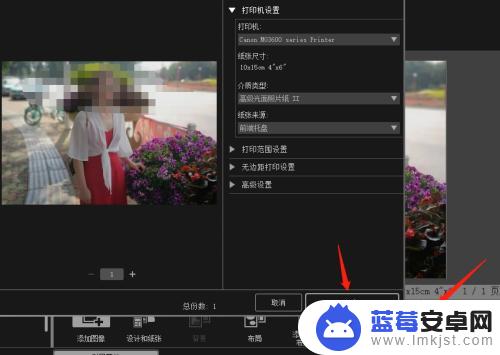
8.打印完毕后,我们就看到了刚才打印的照片,不过打印的时候要记得墨水要足一些,否则会打印模糊。

以上就是手机如何制作打印照片的全部内容,如果还有不清楚的用户可以参考以上小编的步骤进行操作,希望能对大家有所帮助。












